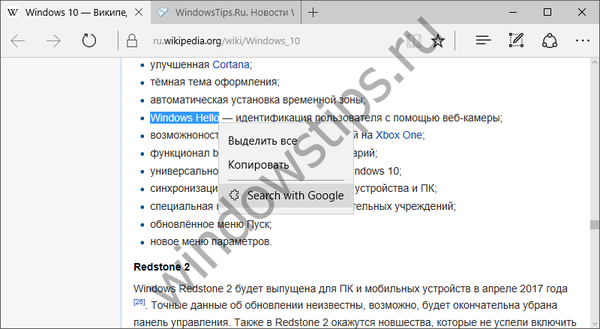
Programiści Microsoft ciężko pracują nad tym, aby przeglądarka Edge była bardziej funkcjonalna, ale nadal jest bardzo daleka od doskonałości. Wszystkie nowoczesne popularne przeglądarki mają wbudowaną funkcję, która pozwala wyszukiwać tekst podświetlony na stronie internetowej w Google, a Edge nie ma tak przydatnej i niezbędnej opcji.
Być może w przyszłości funkcja wyszukiwania z menu kontekstowego zostanie wdrożona, ale na razie pozostaje polegać tylko na narzędziach innych firm. Teraz możesz zintegrować funkcję wyszukiwania z menu kontekstowego z Edge, korzystając z bezpłatnego rozszerzenia Edge z Menu kontekstowego Google. Nie jest jeszcze dostępny w Sklepie Windows, jeśli chcesz go pobrać, odwiedź stronę programisty github.com/3DIndian/Google-Context-Menu-Edge.
Aby móc bezpośrednio instalować rozszerzenia, musisz włączyć tryb programisty w Edge. W przeglądarce przejdź do wewnętrznego adresu about: flags, zaznacz pole wyboru „Włącz funkcje programistyczne rozszerzeń” na otwartej stronie ustawień eksperymentalnych i uruchom ponownie przeglądarkę.

Teraz zadzwoń do głównego menu Edge'a, wybierz w nim „Rozszerzenia” i kliknij przycisk „Pobierz rozszerzenie” w otwartym panelu.
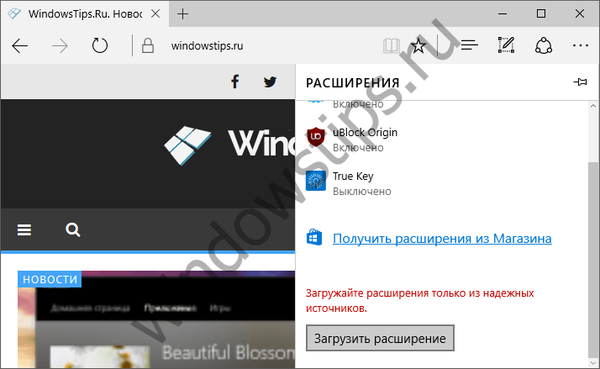
Wskaż w standardowym przeglądzie ścieżkę do katalogu z plikami rozszerzeń (powinien to być folder wyszukiwania Google) i kliknij przycisk „Wybierz folder”.

Rozszerzenie zostanie zainstalowane, a u góry panelu pojawi się powiadomienie „Wyszukiwarka Google. Włączone”.
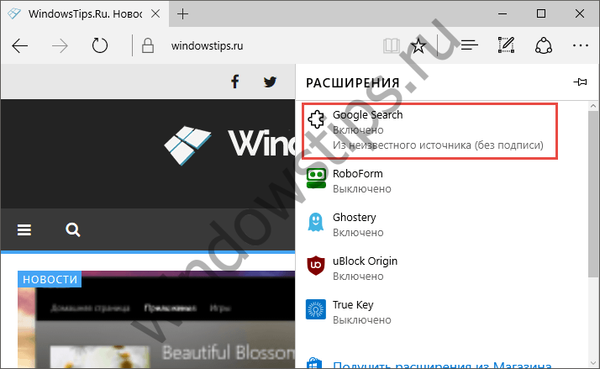
Wszystko jest gotowe, możesz sprawdzić działanie rozszerzenia w praktyce. Wybierz fragment tekstu w przeglądarce i kliknij prawym przyciskiem myszy. Zobaczysz, że w menu kontekstowym pojawiła się kolejna opcja - Szukaj w Google.
Miłego dnia!











